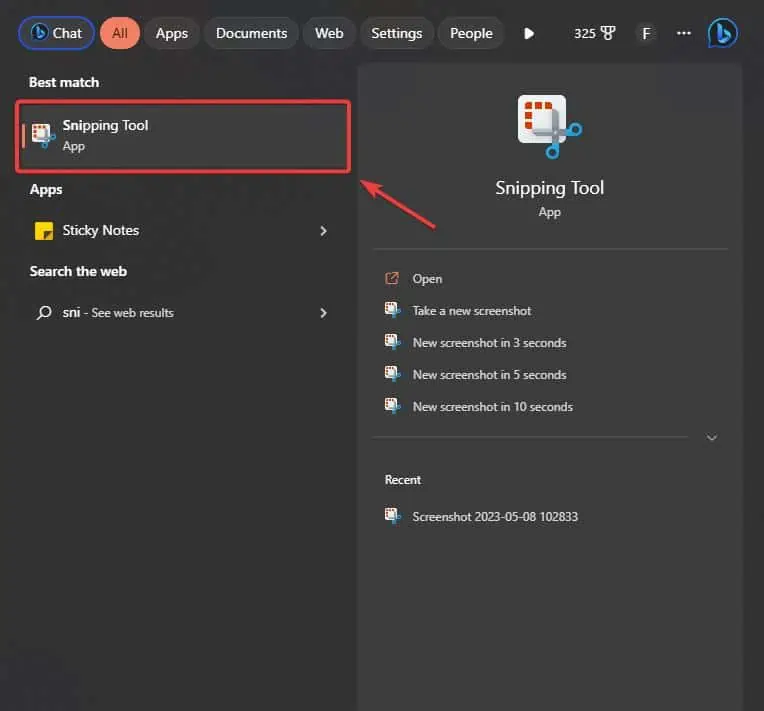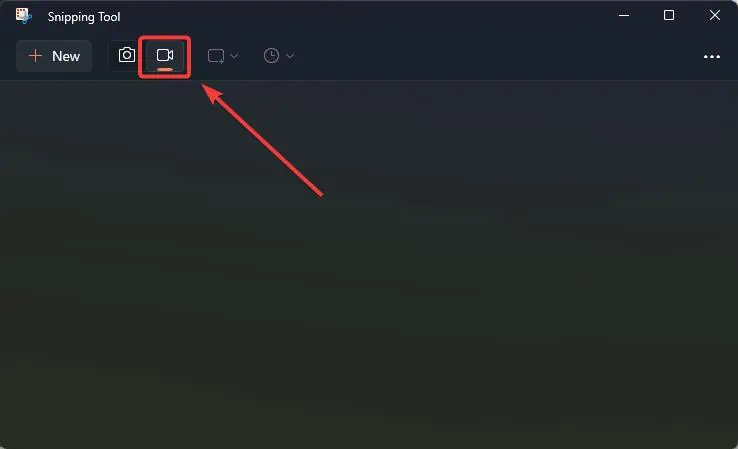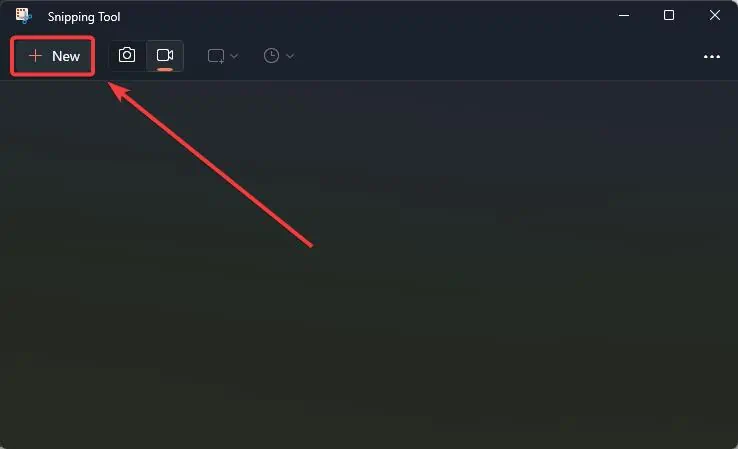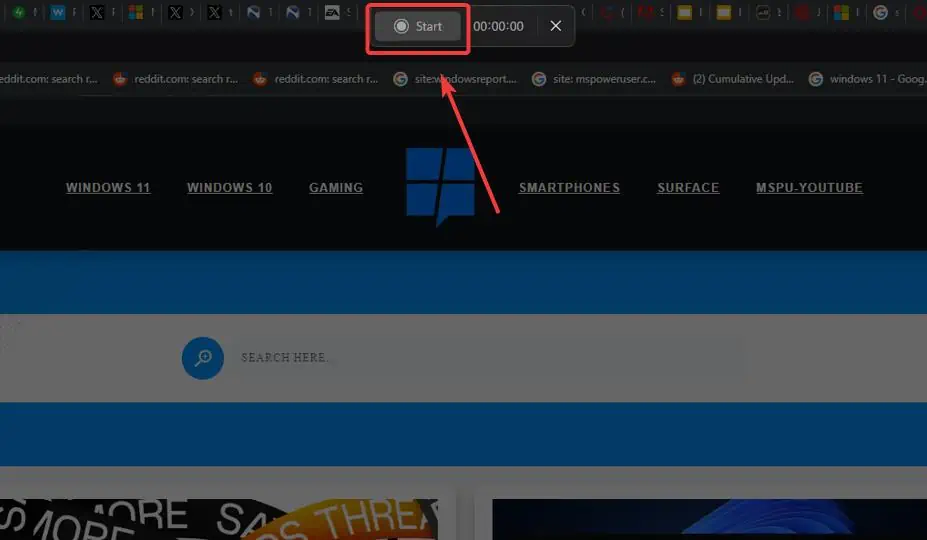如何在 Windows 11 上免费进行屏幕录制
2分钟读
更新
如何在屏幕上录制 窗户11 免费? 好吧,我们对此有一个简单的答案,那就是 剪取工具。 截图工具是由以下公司提供的免费工具 微软 在Windows 10和Windows 11中,它可以做很多有用的事情。
例如,您可以使用它捕获图像并录制 Windows 10 或 Windows 11 屏幕。
更重要的是,截图工具可以让您自定义要捕获的区域,因此当您不想捕获整个屏幕而只想捕获其中的一部分时,它会更加有用。
最好的部分是什么?它是完全免费的,并且 Microsoft 确保保持更新。另外,它非常容易使用。我们将向您展示 如何在电脑上进行屏幕录制 用它。
如何在 Windows 11 上进行屏幕录制
- 转到 Windows 11 的设置栏并输入截图工具。
- 打开截图工具。
- 打开截图工具后,转到顶部栏,然后单击相机图标以选择屏幕录制功能。
- 接下来,点击 +新 按钮并选择您要录制的区域。
- 选择后,单击 Start 开始 按钮,开始录音。
- 要停止录制,请单击红色按钮。
就是这样。 您刚刚在 Windows 11 上免费录制了屏幕。
要保存视频,您只需单击 Ctrl + S,就会打开“保存”窗口。 您将能够将屏幕录制保存在您的首选文件夹中。
但是,您应该知道,截图工具仅以 MP4 格式保存文件,并且没有任何其他格式可用。
您会在Windows 11上使用截图工具进行屏幕录制吗? 如果您这样做,请告诉我们您的经验。